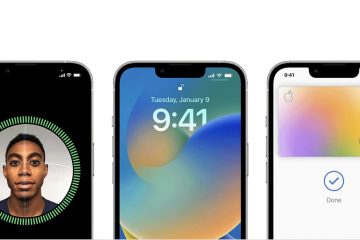O Google Fotos é um aplicativo onipresente e útil o suficiente para que não exija nenhuma introdução. E, entre sua infinidade de recursos, está a capacidade de fazer backup automático de todas as fotos tiradas com o telefone. Para categorização, backup e muito mais. Mas, embora a sincronização do Google Fotos seja sem dúvida um de seus melhores recursos, isso não significa que você nunca vai querer interrompê-la. Mesmo que momentaneamente.
Bem, se é isso que você está procurando e não consegue resolver, é para isso que serve este guia.
Veja por que você pode deseja interromper a sincronização do Google Fotos
Agora, quase nem é preciso dizer que o Google Fotos é um dos melhores aplicativos que existe. Na verdade, ele essencialmente definiu o padrão para outros aplicativos em sua categoria aspirarem. Tudo menos criar a categoria por conta própria. E, como observado acima, sincronizar entre a nuvem e seu telefone com o Google Fotos pode ser útil, até o ponto em que não é e você deseja que pare. Mas por que você quer parar de sincronizar, para começar?
Publicidade
Há vários motivos pelos quais fazer backup das fotos pode se tornar um incômodo. Um dos mais proeminentes é que nem todos os dispositivos em que você provavelmente fará login são pessoais. Para usuários com gadgets relacionados ao trabalho, a sincronização automática pode ir além de um simples aborrecimento. Especialmente quando esse dispositivo é seu único telefone celular. Portanto, interromper a sincronização no Google Fotos pode ser mais um requisito do que qualquer outra coisa. E o mesmo vale para fotos tiradas para o trabalho em um dispositivo pessoal.
Por outro lado, como o Google agora cobra pelo espaço de armazenamento, o backup automático de imagens não é algo que todo mundo quer. Ou pode pagar. Desligar o recurso e sincronizar manualmente para que apenas as capturas que você sabe que deseja manter para sempre sejam armazenadas é, portanto, indispensável. No mínimo, para que os usuários tenham uma experiência verdadeiramente agradável.
E, é claro, há uma série de razões além desses exemplos. Seja por motivos relacionados ao espaço de armazenamento, privacidade, manter suas fotos armazenadas localmente e longe do Google ou por qualquer outro motivo.
Publicidade
Impeça a sincronização do Google Fotos
O Google torna isso relativamente fácil impedir que os arquivos sejam sincronizados com o Google Fotos, mas há uma ressalva quanto a isso. Ou seja, você precisará seguir essas etapas para cada dispositivo que tiver sincronizando fotos no momento.
Isso se resume ao fato de que a sincronização no Google Fotos é feita por dispositivo. Com cada gadget Android ou computador que você usa, envie fotos individualmente. Com isso dito, o processo realmente não poderia ser mais fácil. E as etapas serão quase idênticas para praticamente qualquer dispositivo do aplicativo Fotos. Estaremos usando o Android como nosso exemplo. Então, vamos começar.
Abra o aplicativo Google FotosToque-ou clique-na imagem do seu perfil no canto superior direito da IU; dentro do menu resultante, desde que você tenha a sincronização ativada para o Google Fotos, lá deve ser uma opção que diz “Backup completo” ou similar. Essa será a segunda opção do topo do menu. Toque ou clique neleToque ou clique no menu de três pontos verticais no lado superior direito da página resultante Selecione a opção”Configurações de backup”Mais abaixo na página resultante, você poderá comprar mais armazenamento ou gerenciar armazenar. Também existem opções para selecionar uma opção de sincronização menor-mas ainda de alta definição. Bem como opções para usar ou não dados do celular para uploads. Mas a opção que procuramos, para este segmento do guia, está bem no topo. Com o rótulo “Backup e sincronização”. Vire o botão seletor associado para “desligado”. O Google Fotos não sincronizará mais as fotos que ainda não foram sincronizadas ou que não foram selecionadas para upload manualmente
Você pode, é claro, fazer upload de fotos manualmente ainda. Isso é feito por meio da página inicial do aplicativo e primeiro selecionando uma foto individual que deseja sincronizar. E, em seguida, tocando no ícone de upload em forma de nuvem na parte superior da página. Ou selecionando várias fotos e tocando no ícone de três pontos no lado superior direito da IU antes de selecionar”Fazer backup agora”.
Publicidade
Impeça o backup de tipos individuais ou pastas de fotos ou faça backup deles
Obviamente, o Google também oferece a opção de sincronizar ou interromper a sincronização em pastas ou tipos específicos de dispositivos automaticamente em seu aplicativo Fotos, que também é relativamente simples. Dessa forma, se você tiver um tipo de arquivo ou pasta individual do qual não deseja fazer backup, não é necessário. Por exemplo, capturas de tela ou imagens de qualquer aplicativo móvel.
No entanto, o processo pode não ser tão intuitivo quanto alguns usuários gostariam, pois não é necessariamente encontrado onde você esperava.
Abra o Google FotosNavegue de volta para a página”Configurações de backup”, seguindo as etapas dois a cinco acima; perto da parte inferior da página, toque na opção”Fazer backup das pastas do dispositivo”.Ative ou desative todas as pastas do dispositivo que você gostaria de fazer backup ou parar de fazer backup Por outro lado, você também pode navegar até a guia Biblioteca do aplicativo Google Fotos tocando ou selecionando o ícone “Biblioteca”. Isso está rotulado e localizado na barra inferior da IU-no lado direito, no momento em que este texto foi escrito. Perto da parte superior da IU resultante está uma barra de rolagem horizontal rotulada como”Fotos no dispositivo”e um botão”Ver tudo”. Toque em Exibir tudo; dentro da interface do usuário resultante, as pastas que não estão sendo armazenadas em backup são marcadas com um ícone de nuvem riscado. Aqueles que são armazenados em backup são identificados apenas com um ícone de nuvem. Você pode selecionar pastas que estão ou não fazendo backup e alternar a partir daí em vez de por meio do menu “Configurações de backup” 
 Publicidade
Publicidade
Ative a sincronização do Google Fotos novamente
Claro, em algum momento, não é improvável que você queira reativar a sincronização do Google Fotos, mesmo que apenas por um momento, antes de interrompê-la novamente. E isso também é bastante simples. A tarefa pode ser realizada seguindo este guia para chegar à página de configuração apropriada. Em seguida, basta alternar o botão de volta para a posição ligado.